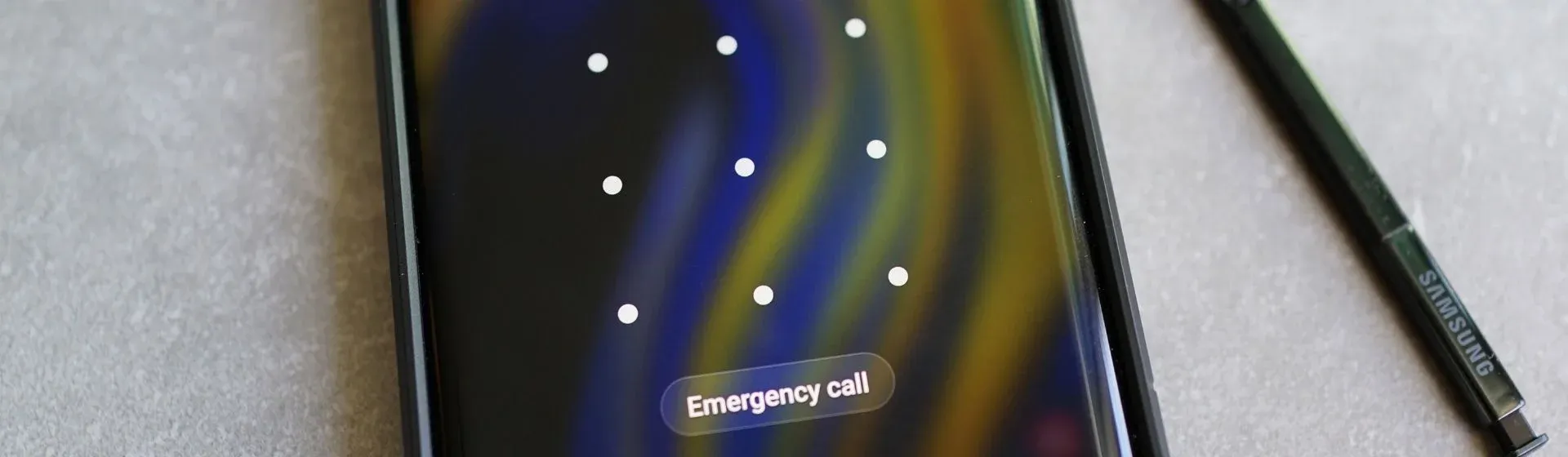Como tirar print no iPhone: três formas diferentes
Aprenda como tirar print no iPhone e editar capturas de tela, independentemente do modelo
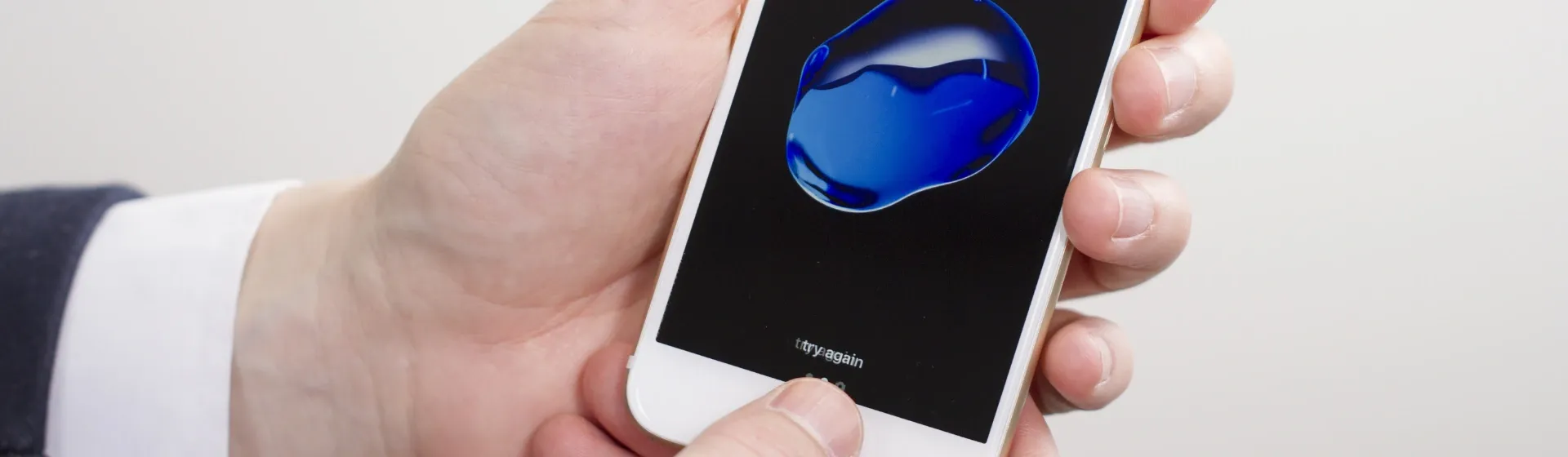
Uma dúvida comum entre usuários da Apple é sobre como tirar print no iPhone. Em aparelhos mais antigos, a presença do botão “home” era um facilitador nessas horas. Mas, depois que o Face ID foi implementado e o botão foi retirado, muita gente não sabe como tirar print no iPhone 11 e gerações posteriores.
Tirar print da tela no iPhone é fácil e pode ser feito usando os botões, usando um botão virtual na tela ou mesmo dando toques na parte traseira. A seguir, vamos te ensinar todas essas formas de tirar print nos celulares da Apple.
- Conheça os melhores iPhones para comprar em 2024!
- Veja as nossas indicações de iPhone custo-benefício para comprar em 2024! Também temos boas escolhas de iPhones baratos!
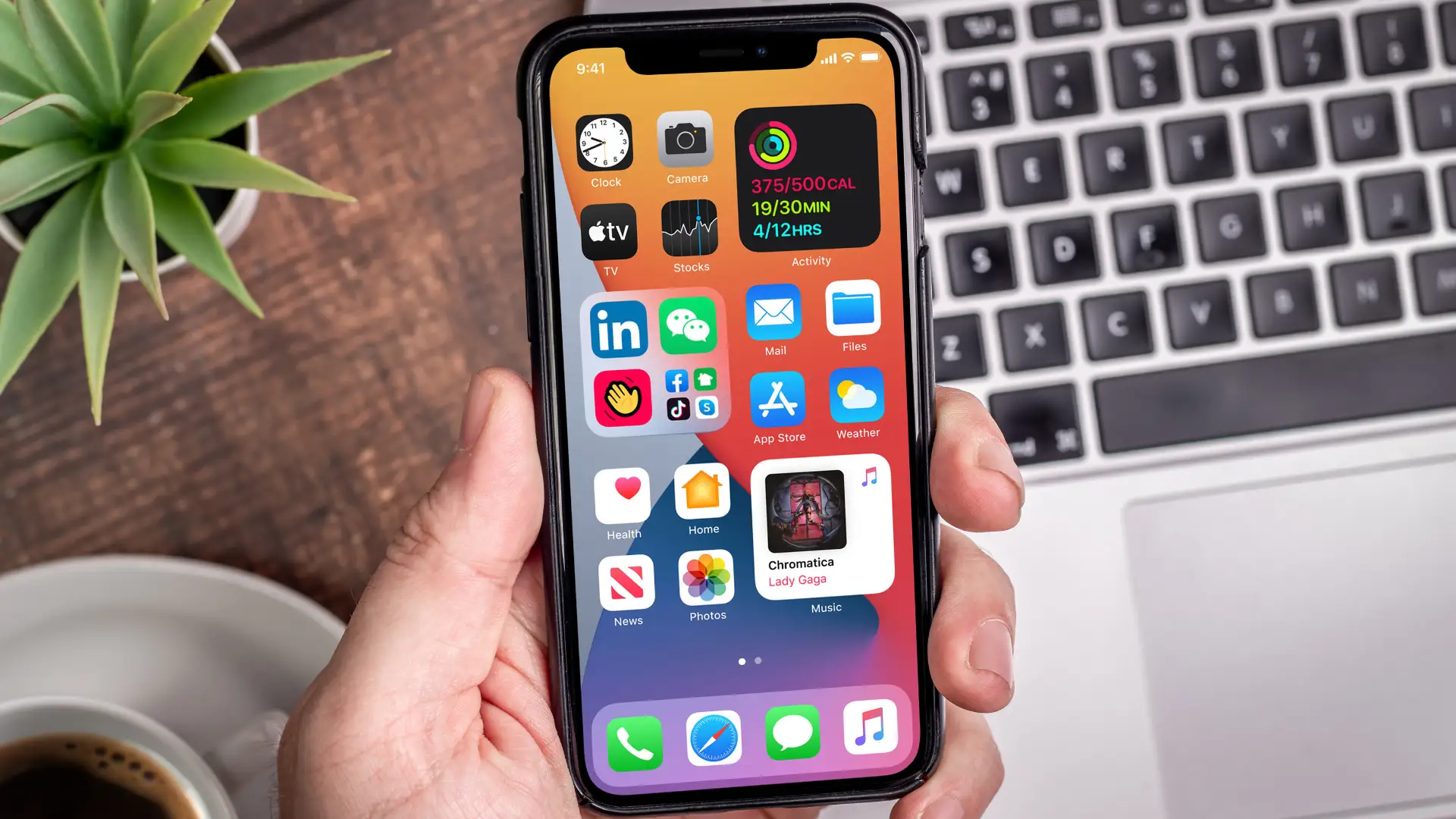
Como tirar um print da tela do iPhone?
Tirar um print da tela do iPhone é fácil e pode ser feito de diferentes formas. No entanto, é importante ficar atento, pois o print é feito diferente dependendo do modelo que você tiver.
- Usa outras marcas? Veja o nosso guia geral de como tirar print de celular!
Como tirar print no iPhone X, XS, 11, 12, 13, 14 e 15
Aperte ao mesmo tempo o botão lateral da parte direta e o botão de aumentar o volume na parte esquerda:
Como tirar print no iPhone 6, iPhone 7, 7 Plus, iPhone 8 e 8 Plus
Aperte ao mesmo tempo o botão lateral da parte direta e o botão de início que fica na parte inferior da tela:
Como tirar print no iPhone 5 ou anteriores
Aperte ao mesmo tempo o botão superior e o botão de início que fica na parte inferior da tela:
Como tirar print no iPhone sem ser nos botões (AssistiveTouch)?
Para tirar print no iPhone só tocando a tela, você deve ativar o AssistiveTouch, recurso que permite executar funções como ajustar o volume, travar o aparelho, fazer capturas de tela, entre outros, sem utilizar os botões físicos.
Então, para tirar print no iPhone através do AssistiveTouch é preciso primeiro ativá-lo. Isso deve ser feito indo em “Ajustes”> “Acessibilidade” > “Toque”> “AssistiveTouch” e em seguida, alterne o botão para a posição “Ligado”.
Nessa mesma tela, toque em "Personalizar Menu Principal" e adicione a opção "Captura de Tela". Pronto, agora é só clicar no atalho criado e, como nas outras formas, uma miniatura do screenshot irá aparecer no canto da tela.
Dê uma olhada na nossa lista completa dos melhores iPhones 5G para 2024!
Como ativar o print na maçã do iPhone?
Outra forma de tirar print no iPhone é dando dois ou três toques na parte traseira do celular. Para isso, siga as seguintes configurações:
- Vá em “Configurações” e depois em “Ajustes”;
- Entre no menu “Acessibilidade” e depois em “Toque”;
- Escolha a opção “Tocar atrás” e escolha entre dois ou três toques;
- Na hora de escolher os comandos da lista, selecione “Captura de tela”;
Pronto, agora com essa função ativada, basta dar os toques na parte traseira do iPhone para que ele tire print da tela.
- Curte fotografar e gravar vídeos? Veja a nossa lista dos celulares com as melhores câmeras!
Como editar os prints do iPhone
O print no iPhone pode ser útil em várias circunstâncias, principalmente por oferecer vários recursos de edição. A miniatura que aparece no canto inferior esquerdo após a captura de tela pode ser editada de inúmeras formas. A seguir, separamos algumas dicas de como usar isso a seu favor.
- Dê uma olhada na nossa seleção dos melhores celulares de 2024.
Use uma lupa para pôr em destaque o que deseja
Na tela de edição, basta clicar no “+” que fica no canto inferior direito, selecionar a “Lupa” e sobrepô-la ao item que você deseja colocar em destaque. Em seguida, é só ir novamente no “+” e selecionar “Opacidade” para destacar ainda mais a informação.
Faça um desenho perfeito no print
Caso queira desenhar uma seta, coração, estrela ou qualquer outra figura geométrica, basta fazer o seu contorno na imagem e segurar. Em seguida, a própria edição do iPhone vai corrigir para um desenho geométrico perfeito.
Assine documentos digitalmente
Ao receber um contrato que precisa de assinatura, você pode fazer isso utilizando o print do iPhone. Na tela de edição, é só clicar no “+” e selecionar a opção de “Assinatura”. Em seguida, é só escrever sua assinatura e posicioná-la onde preferir.
Tire prints de páginas inteiras no Safari
É possível tirar print no iPhone de uma página inteira do Safari. Durante a captura de tela, clique na miniatura e selecione a opção “Página Completa” que aparece no topo. Na barra lateral direita, você poderá deslizar por toda a página para visualizar. Por fim, é só clicar em “Ok” para salvar.
Dúvidas comuns sobre tirar print no iPhone
Embora seja fácil tirar um print de tela no iPhone, algumas pessoas não conseguem fazer as capturas de certas telas, ou mesmo usavam um celular Android antes e querem configurar o iPhone com os mesmos atalhos, por isso abaixo vamos tirar algumas dúvidas comuns do tema.
Por que não consigo tirar print de alguns apps?
É normal que apps do Banco, apps de autenticação e até mesmo de streaming não permitam tirar print da tela, por questões de segurança e divulgação de informações. Neste caso, é recomendado baixar apps de terceiros para realizar a captura da tela.
Tem como tirar print com o comando de 3 dedos no iPhone?
Tirar print com três dedos é um comando dos celulares Motorola e dos celulares Xiaomi, por isso não pode ser usado no iPhone.
Como tirar print passando a mão no iPhone?
Tirar print passando a mão na tela não pode ser feito no iPhone, pois esse é um comando dos celulares da Samsung.
- Veja também como desbloquear celular Samsung
Agora que você aprendeu como tirar print no iPhone, está pensando em investir em um novo aparelho? Confira quatro opções de iPhones de diferentes gerações:
Ferramentas Zoom
Na hora de comprar o seu iPhone novo, o Zoom te ajuda a encontrá-lo no melhor preço! Dê uma olhada na nossa página de Cupons de Desconto, com ofertas válidas em mais de 500 lojas parceiras. Além disso, também temos o Cashback, que devolve parte do dinheiro gasto na compra de produtos selecionados.
Na hora de monitorar os preços do iPhone, use o Histórico de Preços e veja se ele está em alta ou baixa. Não está na hora de comprar? Defina um Alerta de Preços para ser notificado quando o iPhone chegar no valor que deseja pagar. Essas ferramentas estão disponíveis na nossa extensão do Zoom, uma forma mais rápida e prática de economizar!